| ぴ・ぽ・と PeaPort | |
| 大きく表示できる電卓です | |
| 表示の大きな電卓 V1.03 | |
| 1.特徴 | |
| 表示の大きな電卓とは、下の図のように、ボタンも計算結果も大きく表示される電卓です。 | |
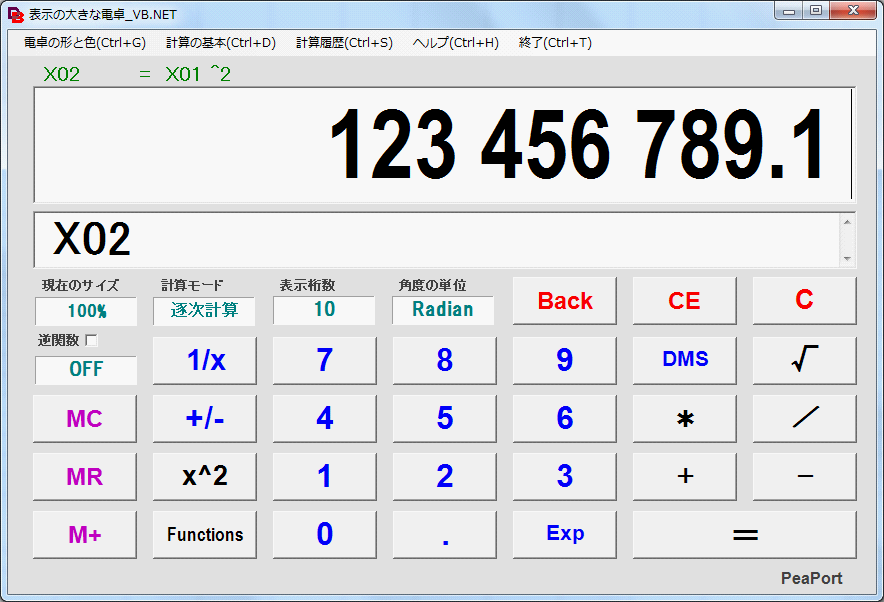 |
|
| 電卓の色は下に示すような10種類に変えることができます。 | |
 |
|
| 1234567890 | |
| 機能・性能は下表の通りです。 | |
| 項目 | 内容 |
| 計算内容 | 加算(+)、減算(-)、乗算(*)、除算(/)、べき乗(^)、累乗根(√、3√)、階乗(!)、剰余(Mod)、自然対数(loge)、自然対数の逆関数(e^)、常用対数(log10)、三角関数(Sin、Cos、Tan)、同逆関数(Sin-1、Cos-1、Tan-1)、双曲線関数(Sinh、Cosh、Tanh)、同逆関数(Sinh-1、Cosh-1、Tanh-1)、ほか |
| ただし、加算(+)、減算(-)、乗算(*)、除算(/)、2乗(^2)、及び平方根(√)は電卓上にボタンがありますが、それ以外は、[Function]ボタンで呼び出して利用します。 | |
| 表示桁数 | 8桁、10桁、12桁の3種類です。 |
| 数字の 表示範囲 |
表示可能な範囲は e-99~e+99 です。 |
| 数字の 表示サイズ |
数値欄の表示は標準72 ポイントですが、電卓のサイズ変更により変化します。 |
| メモリ | メモリは1個(名前はA)ですが、数式計算モードでは100個の変数(X00~X99)を一時的に保存しながら利用できます。 |
| 自動メモリ | 逐次計算モードではX00~X99の100個に入力値及び計算結果の値が自動保存されます。数式計算モードではそれを式の変数として用いることができます。 |
| 計算モード |
次の2種類の計算方法があります。 ・逐次計算モード:数値を入れながらつど計算します ・数式計算モード:計算式を入れて一括計算します |
| キーボード 入力 |
ショートカットキーを設定してキー入力を援助しています(ショートカットキーの詳細は7項を参照してください)。 |
| 入力エディト モード |
数式計算モードの場合の数式欄の編集にはその数式を手入力で編集できる入力エディトモードがあります。 |
| 計算履歴の 確認 |
計算のプロセスを自動保存された変数とともにリスト形式で表示します。 |
| サイズ変更 及び 数式欄高さ 変更 |
電卓全体の表示サイズを拡大または縮小(300%~20%)することができます。また、数値欄の高さを大きくしてより多くの行を表示することができます。 |
| 電卓の色 | 10種類から選定できます。 |
| キーボード 専用表示 |
数値ボタンや演算子ボタンなどを省いた表示(キーボード専用)により、キーボードから主に操作することを前提にディスプレイ上においてコンパクトな形で利用できます。 |
| 2. 電卓の実行環境 | |
| OS : Windows Vista/ 7/ 8 / 10/ 11 で作動します。 | |
| 3.ダウンロード及び解凍 | |
| 表示の大きな電卓_VB.NETのダウンロード | |
| 下記のリンクをクリックすれば圧縮形式のファイルを ダウンロードできます。 | |
| 解凍すると、dBigCalculator_VBNET.exe(実行ファイル)及びReadMe.txt が ひとつのフォルダに納まっています。 | |
| 表示の大きな電卓(dBigCalculator_VBNET.zip, 64KB)ダウンロード | |
| 更新履歴 | |
| 25/05/04: V1.03 | |
| 逐次計算において右括弧の入力で左括弧の左にある乗算や除算までも実行してしまう不具合を改善しました。 | |
| 対応する括弧内を演算し入力待ち状態としました。 | |
| 23/10/30: V1.02 | |
| 関数のボタンフォームの大きさを、電卓のサイズ変更に合わせて変化するにしました。 | |
| 23/10/22: V1.01 | |
| ReadMeファイルやHelpファイルが無くとも単独で動くようにしました。 | |
| 15/07/05: V0.01 | |
| 小数値入力時に小数点を最初に入れるとゼロの後ろに点が2個付いてエラーとなる不具合を改善しました。 | |
| 15/06/22: V0.00 | |
| [大きな電卓_VB.NET]の表示の大きな電卓部分のみを[表示の大きな電卓_VB.NET]として独立させました。 | |
| なお、[大きな電卓_VB.NET_V1.07]から表示機能の向上を図っていますが、それ以外に次の4点の計算性能上の不具合を改善しています。 | |
| ①数式計算モードにおける括弧内同一式が複数ある場合のエラーストップ | |
| ②同モードにおいて、右側に関数又は数値がくるはずの関数の右に右括弧がきた場合の事前チェックもれ | |
| ③同モードにおいて括弧内に演算子と数値又は関数と数値の同ものが複数ある場合のエラーストップ | |
| ④数値入力時に[1/x]ボタンを使った場合、入力値ではなく直前に呼び出した数値などの逆数となる場合がある | |
| (C)2015-2025 PeaPort | |